| Etiqueta | Explicación | Tipo de datos |
Nube de puntos de entrada | Archivo de paquete de capa de escena de nube de puntos (*.slpk) o servicio de capa de escena de nube de puntos I3S que se utilizará para generar un ráster de elevación. Un servicio de capa de escena de nube de puntos I3S debe tener activada la propiedad de exportación para poder ser procesado. | Scene Layer; File |
Tamaño de celda | Longitud y anchura de cada celda del ráster de salida. | Linear Unit |
Ráster de salida | Ubicación y nombre del ráster de salida. Cuando almacene un dataset ráster en una geodatabase o en una carpeta como una cuadrícula de Esri, no agregue ninguna extensión de archivo al nombre del dataset ráster. Se puede indicar una extensión de archivo para definir el formato del ráster al almacenarlo en una carpeta, como .tif para generar un GeoTIFF o .img para generar un archivo con el formato ERDAS IMAGINE. Si el ráster se almacena como un archivo .tif o en una geodatabase, el tipo de compresión de ráster y la calidad se pueden especificar utilizando la configuración del entorno de geoprocesamiento. | Raster Dataset |
Tipo de asignación de celdas (Opcional) | Especifica el método que se utilizará para asignar valores a las celdas que contienen puntos.
| String |
Métodos de relleno de vacíos (Opcional) | Especifica el método que se utilizará para interpolar los valores de las celdas dentro de la zona de interpolación que no contienen puntos.
| String |
Factor Z (Opcional) | El factor por el que se multiplicarán los valores z. Esto se utiliza generalmente para convertir las unidades lineales z para que coincidan con las unidades lineales x,y. El valor predeterminado es 1, que no altera los valores z. | Double |
Resumen
Crea una superficie ráster a partir de valores de altura en un archivo de paquete de capas de escena de nube de puntos (*.slpk).
Ilustración
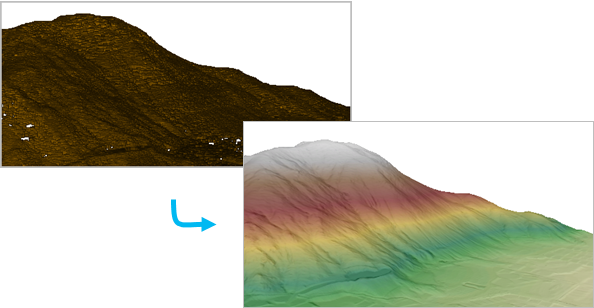
Uso
Esta herramienta obtiene una superficie ráster estimando los valores de las celdas mediante una agrupación de bins en la que la nube de puntos se divide en áreas rectangulares que coinciden con el tamaño de la celda de salida. Los valores ráster se asignan en función de las opciones especificadas para los parámetros Tipo de asignación de celda y Método de relleno de vaciós. El parámetro Tipo de asignación de celda controla cómo se definen los valores de las celdas que contienen puntos, y el parámetro Método de relleno de vacíos controla cómo se determinan los valores de las celdas que no contienen puntos.
Si utiliza la opción Vecino natural del parámetro Método de relleno de vacíos para rellenar las celdas vacías, considere la posibilidad de limitar el uso de esta opción para las nubes de puntos que tienen una distribución cóncava. Si esta opción se utiliza con puntos que tienen una distribución convexa, puede llevar mucho tiempo interpolar entre áreas vacías largas.
Esta herramienta extrae datos de puntos de la extensión de procesamiento a archivos temporales en el espacio de trabajo temporal. La cantidad de espacio de trabajo temporal necesario está relacionada con el número de puntos de la extensión de procesamiento. Si se procesa toda la capa de la escena de la nube de puntos, los archivos temporales utilizarán aproximadamente la misma cantidad de espacio que la entrada.
Los puntos de la escena de nube de puntos se pueden filtrar en la pestaña Filtro de puntos del cuadro de diálogo Propiedades de capa. Cuando se aplican filtros de puntos, para interpolar un ráster solo se utilizarán los puntos seleccionados en el filtro.
Parámetros
arcpy.conversion.PointCloudToRaster(in_point_cloud, cell_size, out_raster, {cell_assignment}, {void_fill}, {z_factor})| Nombre | Explicación | Tipo de datos |
in_point_cloud | Archivo de paquete de capa de escena de nube de puntos (*.slpk) o servicio de capa de escena de nube de puntos I3S que se utilizará para generar un ráster de elevación. Un servicio de capa de escena de nube de puntos I3S debe tener activada la propiedad de exportación para poder ser procesado. | Scene Layer; File |
cell_size | Longitud y anchura de cada celda del ráster de salida. | Linear Unit |
out_raster | Ubicación y nombre del ráster de salida. Cuando almacene un dataset ráster en una geodatabase o en una carpeta como una cuadrícula de Esri, no agregue ninguna extensión de archivo al nombre del dataset ráster. Se puede indicar una extensión de archivo para definir el formato del ráster al almacenarlo en una carpeta, como .tif para generar un GeoTIFF o .img para generar un archivo con el formato ERDAS IMAGINE. Si el ráster se almacena como un archivo .tif o en una geodatabase, el tipo de compresión de ráster y la calidad se pueden especificar utilizando la configuración del entorno de geoprocesamiento. | Raster Dataset |
cell_assignment (Opcional) | Especifica el método que se utilizará para asignar valores a las celdas que contienen puntos.
| String |
void_fill (Opcional) | Especifica el método que se utilizará para interpolar los valores de las celdas dentro de la zona de interpolación que no contienen puntos.
| String |
z_factor (Opcional) | El factor por el que se multiplicarán los valores z. Esto se utiliza generalmente para convertir las unidades lineales z para que coincidan con las unidades lineales x,y. El valor predeterminado es 1, que no altera los valores z. | Double |
Muestra de código
En el siguiente ejemplo se muestra cómo usar esta herramienta en la ventana de Python.
import arcpy
arcpy.env.workspace = "C:\GIS_Data"
arcpy.ddd.PointCloudToRaster("GT_Mountains.slpk", "10 Meters", "GT_surface.tif",
"MAXIMUM", "LINEAR", "0.3048")